压缩文件被破坏的解决
压缩文件损毁怎么恢复里面的数据呢?
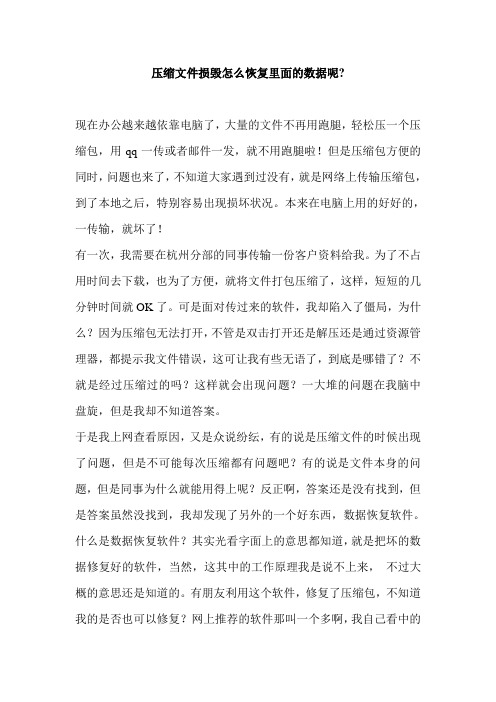
压缩文件损毁怎么恢复里面的数据呢?现在办公越来越依靠电脑了,大量的文件不再用跑腿,轻松压一个压缩包,用qq一传或者邮件一发,就不用跑腿啦!但是压缩包方便的同时,问题也来了,不知道大家遇到过没有,就是网络上传输压缩包,到了本地之后,特别容易出现损坏状况。
本来在电脑上用的好好的,一传输,就坏了!有一次,我需要在杭州分部的同事传输一份客户资料给我。
为了不占用时间去下载,也为了方便,就将文件打包压缩了,这样,短短的几分钟时间就OK了。
可是面对传过来的软件,我却陷入了僵局,为什么?因为压缩包无法打开,不管是双击打开还是解压还是通过资源管理器,都提示我文件错误,这可让我有些无语了,到底是哪错了?不就是经过压缩过的吗?这样就会出现问题?一大堆的问题在我脑中盘旋,但是我却不知道答案。
于是我上网查看原因,又是众说纷纭,有的说是压缩文件的时候出现了问题,但是不可能每次压缩都有问题吧?有的说是文件本身的问题,但是同事为什么就能用得上呢?反正啊,答案还是没有找到,但是答案虽然没找到,我却发现了另外的一个好东西,数据恢复软件。
什么是数据恢复软件?其实光看字面上的意思都知道,就是把坏的数据修复好的软件,当然,这其中的工作原理我是说不上来,不过大概的意思还是知道的。
有朋友利用这个软件,修复了压缩包,不知道我的是否也可以修复?网上推荐的软件那叫一个多啊,我自己看中的是一款叫小牛的。
一个是它网评不错,再一个名字我喜欢,小牛,一听就踏实。
下载了网上说的这个顶尖数据恢复软件,然后便对我的压缩包进行修复,别说,软件还真的给压缩包找到了问题所在的地方,说是其中的一个什么文件错了,应该是一个错误格式的文件吧。
反正就是有问题文件就对了。
经过了十来分钟的修复过程,软件停止了工作,并告诉我修复完毕,就这么就可以使用了?再次点击压缩包,还真打开了,打击安装程序,软件便开始询问我下载方式了,OK,修复完成。
操作很简单,我就不多说啦。
有需要的大家可以试试看。
WinRAR CRC校验失败,文件被破坏的解决办法

WinRAR CRC校验失败,文件被破坏的解决办法昨天下载了一个将近一G的软件,在解压时,提示“CRC校验失败,文件被破坏”,不至于再重新下载吧,需要四个多小时呢,网上的方法也试了好多种,都不好用...我采用的方法很简单:在没有解压完(提示出错的情况下)拷贝文件到其它目录,等解压完成,OK,文件依然好用,这个方法应该是有针对性地,还是枚举一下网络的做法。
网络的方法:办法一:WinRAR本身就带有压缩包修复功能。
点击菜单“工具”下的“修复压缩文件”即可,快捷键是“ALT+R”。
此法可修复一部分压缩包的常规错误,但是成功率不高。
你可以试着连续修复几次。
WinRAR的这个功能对压缩包里有很多文件且文件容量都比较小的情况比较适用。
办法二:打开压缩包(不是解压,而是用WinRAR打开),选中你要解压缩的文件,单击鼠标右键,在弹出的菜单里选择“无需确认直接解压缩”,快捷键是“ALT+W”。
用此方法,不管是好的压缩包还是坏的压缩包,统统畅行无阻,成功率100%!办法三:釜底抽薪法!其原理就是让RAR压缩包内损坏的文件解压缩出来,不理会WinRAR的警告,能解压多少就解压多少。
解压缩软件还是用WinRAR,不过要做小小的设置。
在右键点击解压缩文件后跳出的窗口里,把“保留被损坏的文件”复选框选中,点击确定开始解压缩。
不要理会解压缩出错的信息,解压缩结束之后你会发现损坏的文件被解压出来了。
经过这样解压出来的损坏文件能正常使用的几率还是非常高的。
做好保险工作1.做好恢复记录原始RAR压缩包在压缩时,如果选择放置恢复记录,这样用户下载后即使CRC出错也有自己修复的机会!2.采取分卷压缩采取分卷压缩的方法便可较大地减少因为出现不可恢复的错误带来的损失。
3.老文件也加恢复记录有人也许会问,新压缩的RAR压缩包可以加入恢复记录,那么已经压缩过的RAR包有没有办法也加上恢复记录呢?给已经压缩好的RAR压缩包加上恢复纪录是有办法的。
Win7旗舰版提示压缩文件损坏如何修复?
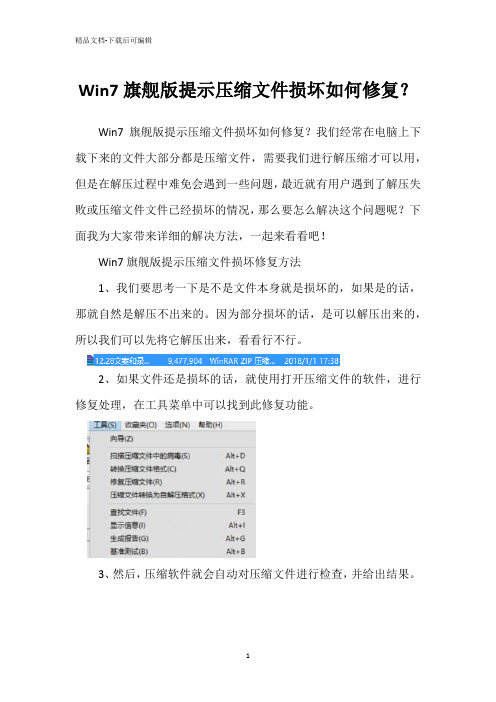
Win7旗舰版提示压缩文件损坏如何修复?
Win7旗舰版提示压缩文件损坏如何修复?我们经常在电脑上下载下来的文件大部分都是压缩文件,需要我们进行解压缩才可以用,但是在解压过程中难免会遇到一些问题,最近就有用户遇到了解压失败或压缩文件文件已经损坏的情况,那么要怎么解决这个问题呢?下面我为大家带来详细的解决方法,一起来看看吧!
Win7旗舰版提示压缩文件损坏修复方法
1、我们要思考一下是不是文件本身就是损坏的,如果是的话,那就自然是解压不出来的。
因为部分损坏的话,是可以解压出来的,所以我们可以先将它解压出来,看看行不行。
2、如果文件还是损坏的话,就使用打开压缩文件的软件,进行修复处理,在工具菜单中可以找到此修复功能。
3、然后,压缩软件就会自动对压缩文件进行检查,并给出结果。
4、不过要注意,有时因为电脑中了病毒之类的,也是会对收到的压缩文件造成损害的,所以大家要注意电脑的安全防护。
压缩文件无法打开的原因和解决方法

压缩文件无法打开的原因和解决方法
简介: 压缩文件无法打开的原因和解决方法,下面ab蓝学网小编分享一下解决方法。
压缩文件打不开的原因:
原因一、你的压缩软件不支持所压缩算法,通常用WinRAR压缩软件的人较多,且压缩算法更新较快。
原因二、所打开的压缩包本身问题,可能是存储介质或是什么原因,导致文件损坏,导致现在打不开压缩包内文件。
原因三、电脑中了感染性的病毒,感染了所有exe文件,导致打不开rar。
压缩文件打不开的解决方法:
1.下载最新版本的在WinRAR软件,要注意找绿色网站下载免得感染病毒!
2.如果确认是文件损坏或丢失所导致,那就只能重新下载文件和
另外找资源再下载。
3.在排除以上故障前,建议用杀毒软件查杀下病毒,看下是否存在病毒,进入系统后查杀病毒再来解决问题。
压缩包解压失败提示已经损坏怎么办
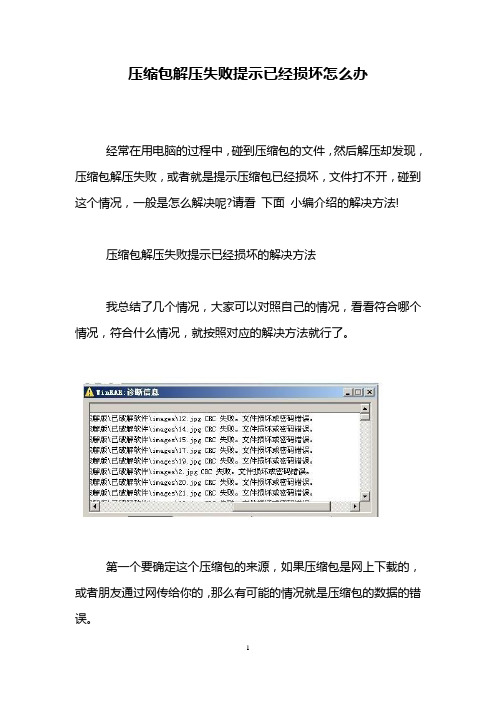
压缩包解压失败提示已经损坏怎么办
经常在用电脑的过程中,碰到压缩包的文件,然后解压却发现,压缩包解压失败,或者就是提示压缩包已经损坏,文件打不开,碰到这个情况,一般是怎么解决呢?请看下面小编介绍的解决方法!
压缩包解压失败提示已经损坏的解决方法
我总结了几个情况,大家可以对照自己的情况,看看符合哪个情况,符合什么情况,就按照对应的解决方法就行了。
第一个要确定这个压缩包的来源,如果压缩包是网上下载的,或者朋友通过网传给你的,那么有可能的情况就是压缩包的数据的错误。
数据错误一种是压缩文件格式未知或者数据已被损坏。
如果格式未知就是压缩文件本身的问题,如果你不知道来源,那么极有可能就是压缩包本来就是未知的。
数据被破坏,这个情况就是你用的下载工具下载的时候,数据出错了。
建议换一个下载工具试试,如果你是迅雷,就换用浏览器下载。
如果是浏览器,就换迅雷下载。
一般情况数据错误重新下载一个
就行了。
如果是文件未知的解决方法是,更新一下自己的压缩软件,现在用的比较多的是WINRAR软件,去官方网站更新一下,再来解压,就可以解决这个问题了。
还有一个问题要注意一下,要保证你电脑系统是没有木马的没有感染病毒的情况下做排除工作,如果不放心,可以用杀毒软件先杀一下,再解压,也是可以的。
END
看了“压缩包解压失败提示已经损坏怎么办”的人还看了
1.U盘文件解压失败与压缩文件文件已经损坏怎么办
2.解压文件出错怎么办
3.四大方法解决解压文件出错问题
4.压缩文件无法打开怎么办。
解决压缩包失败或损坏的方法

解决压缩包失败或损坏的方法
以下是 6 条关于解决压缩包失败或损坏的方法:
1. 嘿,你知道吗?有时候重新下载压缩包就像给受伤的腿重新接骨一样重要!比如说你下载了个很重要的资料压缩包,结果打不开,那咱就赶紧重新下载一次呀!说不定就解决问题啦!
2. 哎呀呀,检查一下压缩包的格式是不是对的呀!这就好比你去参加聚会,得穿对衣服才行呢!就像你本想要穿西装去正式场合,结果拿成了运动服,那可不行呀!如果格式不对,赶紧调整调整。
3. 嘿!有没有想过用其他的解压软件试试看呢?这就好像你平时总用那一把钥匙开门,突然有一天不好用了,那咱就换把钥匙呗!说不定另一款解压软件就能打开那顽固的压缩包啦!
4. 哇塞,清理一下你的设备空间呀!这就好像你的脑袋塞满了各种杂乱的想法,得清理清理才能更清晰呀!别让没空间成为阻碍压缩包打开的拦路虎!
5. 嘿嘿,看看压缩包是不是完整的呀!这就跟拼图一样,少了一块那可拼不起来呀!如果发现有缺失,赶紧想办法补齐完整。
6. 哟呵,有时候系统的问题也会搞破坏呢!那咱就给系统来个小检查和更新呗!就像给你的爱车做做保养,让它能更好地跑起来呀!这样也许就能解决压缩包的问题啦!
结论:遇到压缩包失败或损坏别慌张,试试这些办法,说不定就能轻松搞定啦!。
压缩文件损坏怎么办?WinRAR压缩包内置修复办法

怎么修复?其实WinRAR压缩包中有内置的压缩文件修复 功能,对于压缩包损坏的一些受损的压缩文件可以起到 妙手回春的功效。下文百事网就来为大家介
绍WinRAR如何使用内置压缩文件修复功能修复损坏压缩 文件。压缩文件损坏怎么办?WinRAR内置压缩文件修复 功能,在很多情况下,这一功能对于
一些受损的压缩文件可以起到妙手回春的功效。1、首先 打开WinRAR主窗口,从地址栏转入受损压缩文件所在的 目录,选中受损的压缩文件。2、用鼠标
点击WinRAR工具栏上的"修复",这时WinRAR会弹出一个 对话框,让你选择修复文件的存放路径。3、设定好后点 击"确定",WinRAR就会
开始对受损的压缩文件进行修复,并会以对话框的形式 显示修复的全过程。4、进入你设定的修复文件的存放目 录,你会发现该目录下增加了一个名为rebu
转载请保留出处,谢谢支持!
网瑞t.*.zip的压缩文件,它就是WinRAR为你修 复好的文件。试着对它进行解压缩,如果一切正常,那 么恭喜你,
你的受损的压缩文件已经修复了!需要说明的是, WinRAR内置的压缩文件修复功能并非对于所有受损的压 缩文件都有效,对于那些受损严重的压缩文件,
WinRAR也会变得无能为力,或者只能修复压缩包中的某 些文件。
压缩包打不开的原因和解决方法
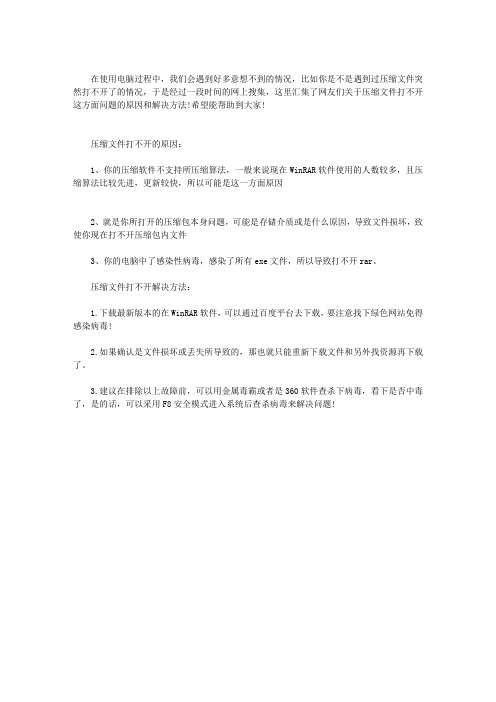
在使用电脑过程中,我们会遇到好多意想不到的情况,比如你是不是遇到过压缩文件突然打不开了的情况,于是经过一段时间的网上搜集,这里汇集了网友们关于压缩文件打不开这方面问题的原因和解决方法!希望能帮助到大家!
压缩文件打不开的原因:
1、你的压缩软件不支持所压缩算法,一般来说现在WinRAR软件使用的人数较多,且压缩算法比较先进,更新较快,所以可能是这一方面原因
2、就是你所打开的压缩包本身问题,可能是存储介质或是什么原因,导致文件损坏,致使你现在打不开压缩包内文件
3、你的电脑中了感染性病毒,感染了所有exe文件,所以导致打不开rar。
压缩文件打不开解决方法:
1.下载最新版本的在WinRAR软件,可以通过百度平台去下载,要注意找下绿色网站免得感染病毒!
2.如果确认是文件损坏或丢失所导致的,那也就只能重新下载文件和另外找资源再下载了。
3.建议在排除以上故障前,可以用金属毒霸或者是360软件查杀下病毒,看下是否中毒了,是的话,可以采用F8安全模式进入系统后查杀病毒来解决问题!。
文件解压失败与压缩文件文件已经损坏的解决办法
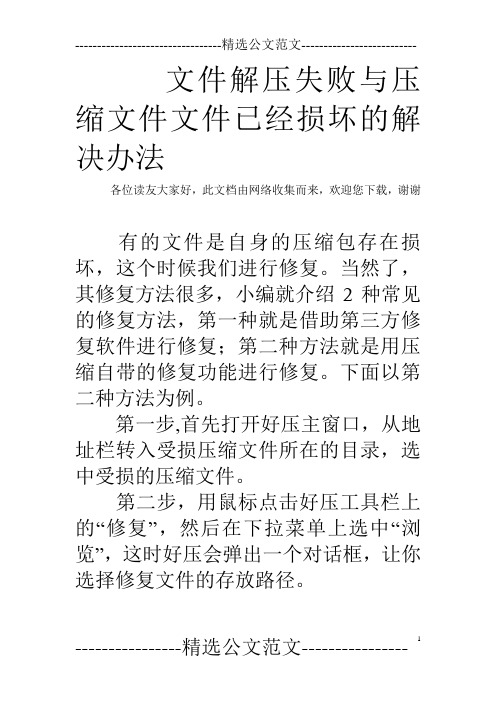
文件解压失败与压缩文件文件已经损坏的解决办法
各位读友大家好,此文档由网络收集而来,欢迎您下载,谢谢
有的文件是自身的压缩包存在损坏,这个时候我们进行修复。
当然了,其修复方法很多,小编就介绍2种常见的修复方法,第一种就是借助第三方修复软件进行修复;第二种方法就是用压缩自带的修复功能进行修复。
下面以第二种方法为例。
第一步,首先打开好压主窗口,从地址栏转入受损压缩文件所在的目录,选中受损的压缩文件。
第二步,用鼠标点击好压工具栏上的“修复”,然后在下拉菜单上选中“浏览”,这时好压会弹出一个对话框,让你选择修复文件的存放路径。
第三步,设定好后点击“修复”确定,好压就会开始对受损的压缩文件进行修复,并会以对话框的形式显示修复的全过程。
第四步,进入你设定的修复文件的存放目录,你会发现该目录下增加了一个名为_或_的压缩文件,它就是好压为你修复好的文件。
试着对它进行解压缩,如果一切正常,那么恭喜你,你的受损的压缩文件已经修复了!
解决办法3,卸载软件
虽然这种情况很少发生,但是根据小编的经验来看,还是存在发生的,就是电脑的压缩软件自身存在文件,所以也会导致解压文件出错。
那么遇到这样的情况,唯一的方法就是卸载压缩软件重新安装压缩软件。
解决办法4,另找出路
如果该压缩文件自身是在上传之前就已经出现问题,不管我们怎么操作,
都会出错,所以在这样的情况下,我们只能去别的地方去下载文件。
一般情况下,以上四种办法总是可以解决您的问题的。
各位读友大家好,此文档由网络收集而来,欢迎您下载,谢谢。
压缩文件修复的方法
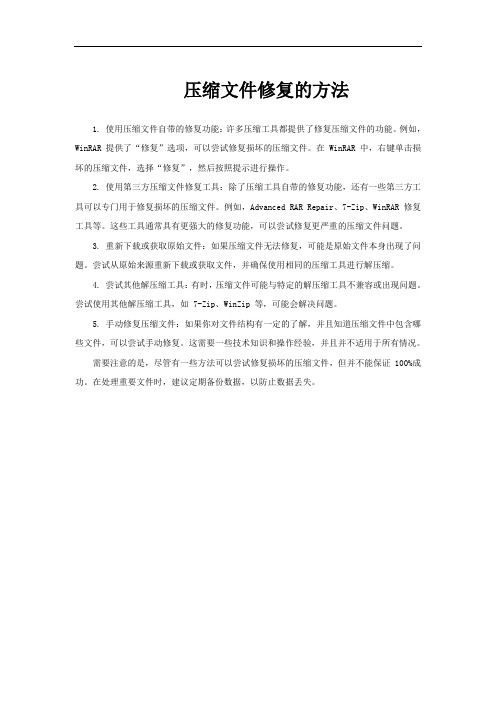
压缩文件修复的方法
1. 使用压缩文件自带的修复功能:许多压缩工具都提供了修复压缩文件的功能。
例如,WinRAR 提供了“修复”选项,可以尝试修复损坏的压缩文件。
在 WinRAR 中,右键单击损坏的压缩文件,选择“修复”,然后按照提示进行操作。
2. 使用第三方压缩文件修复工具:除了压缩工具自带的修复功能,还有一些第三方工具可以专门用于修复损坏的压缩文件。
例如,Advanced RAR Repair、7-Zip、WinRAR 修复工具等。
这些工具通常具有更强大的修复功能,可以尝试修复更严重的压缩文件问题。
3. 重新下载或获取原始文件:如果压缩文件无法修复,可能是原始文件本身出现了问题。
尝试从原始来源重新下载或获取文件,并确保使用相同的压缩工具进行解压缩。
4. 尝试其他解压缩工具:有时,压缩文件可能与特定的解压缩工具不兼容或出现问题。
尝试使用其他解压缩工具,如 7-Zip、WinZip 等,可能会解决问题。
5. 手动修复压缩文件:如果你对文件结构有一定的了解,并且知道压缩文件中包含哪些文件,可以尝试手动修复。
这需要一些技术知识和操作经验,并且并不适用于所有情况。
需要注意的是,尽管有一些方法可以尝试修复损坏的压缩文件,但并不能保证 100%成功。
在处理重要文件时,建议定期备份数据,以防止数据丢失。
压缩包解压失败提示已经损坏怎么办

压缩包解压失败提示已经损坏怎么办
经常在用电脑的过程中,碰到压缩包的文件,然后解压却发现,压缩包解压失败,或者就是提示压缩包已经损坏,文件打不开,碰到这个情况,一般是怎么解决呢?请看下面店铺介绍的解决方法!
压缩包解压失败提示已经损坏的解决方法
我总结了几个情况,大家可以对照自己的情况,看看符合哪个情况,符合什么情况,就按照对应的解决方法就行了。
第一个要确定这个压缩包的来源,如果压缩包是网上下载的,或者朋友通过网传给你的,那么有可能的情况就是压缩包的数据的错误。
数据错误一种是压缩文件格式未知或者数据已被损坏。
如果格式未知就是压缩文件本身的问题,如果你不知道来源,那么极有可能就是压缩包本来就是未知的。
数据被破坏,这个情况就是你用的下载工具下载的时候,数据出错了。
建议换一个下载工具试试,如果你是迅雷,就换用浏览器下载。
如果是浏览器,就换迅雷下载。
一般情况数据错误重新下载一个就行了。
如果是文件未知的解决方法是,更新一下自己的压缩软件,现在用的比较多的是WINRAR软件,去官方网站更新一下,再来解压,就可以解决这个问题了。
还有一个问题要注意一下,要保证你电脑系统是没有木马的没有感染病毒的情况下做排除工作,如果不放心,可以用杀毒软件先杀一下,再解压,也是可以的。
END。
CRC校验失败,文件被破坏

WinRAR本身除了具备CRC自动校验功能外,还为用户提供了专门的身份校验功能,可以帮助用户了解自己的压缩包是否被人修改过。
实战:制作一个“只许用不许改”的压缩包
在“资源管理器”中选择要压缩的文件,单击鼠标右键,选择“添加到压缩文件”,打开“压缩文件名和参数”窗口,勾选“压缩选项”中的“添加用户身份校验信息”选项,单击“确定”按钮生成压缩包。
网络的方法:
办法一:WinRAR本身就带有压缩包修复功能。点击菜单“工具”下的“修复压缩文件”即可,快捷键是“ALT+R”。此法可修复一部分压缩包的常规错误,但是成功率不高。你可以试着连续修复几次。WinRAR的这个功能对压缩包里有很多文件且文件容量都比较小的情况比较适用。
办法二: 打开压缩包(不是解压,而是用WinRAR打开),选中你要解压缩的文件,单击鼠标右键,在弹出的菜单里选择“无需确认直接解压缩”,快捷键是“ALT+W”。用此方法,不管是好的压缩包还是坏的压缩包,统统畅行无阻,成功率100%!
双击打开这个压缩包,可以在地址栏中看到“用户校验信息存在”的提示,单击菜单“命令→显示信息”打开对话框,在“用户身份校验信息”栏中可以看到该压缩包的文件名、创建者以及创建日期信息(见图1),记下这些信息,尤其是“创建者”中的信息
陈海 21:56:47
解压完后 就那个data2没有
陈海 21:58:05
现象二:刚下载的一个软件压缩包,使用WinRAR解压时提示某个文件“CRC 校验失败,文件被破坏”。
解决方案:这种情况可以判断是那个压缩包出了问题,但很多情况下出现CRC错误时并不代表整个压缩包都已经坏掉,很可能只是某个文件有部分损坏。你可以尝试使用“命令”菜单中的“修复压缩文件”,一般可以解决部分CRC错误的问题。如果仍然不能解决,你可以尝试一下强制解压技巧:首先打开压缩包,选择除那个CRC错误文件以外的所有文件,先将正常的文件解压出来,然后解压那个出错的文件,当提示CRC错误信息时,不要点击任何确认按钮,打开“资源管理器”,找到解压后的文件保存路径,可以看到那个出错的文件实际已经被解压了,把它复制到其他文件保存的文件夹中,然后再试试看程序能否正常运行,很多情况下,如果这个文件不是可执行程序,对运行的影响不是很大。
压缩文件头部数据损坏的解决方法
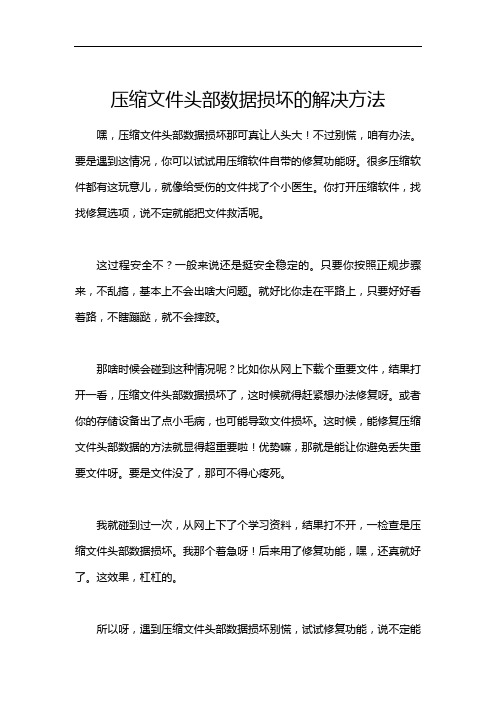
压缩文件头部数据损坏的解决方法
嘿,压缩文件头部数据损坏那可真让人头大!不过别慌,咱有办法。
要是遇到这情况,你可以试试用压缩软件自带的修复功能呀。
很多压缩软件都有这玩意儿,就像给受伤的文件找了个小医生。
你打开压缩软件,找找修复选项,说不定就能把文件救活呢。
这过程安全不?一般来说还是挺安全稳定的。
只要你按照正规步骤来,不乱搞,基本上不会出啥大问题。
就好比你走在平路上,只要好好看着路,不瞎蹦跶,就不会摔跤。
那啥时候会碰到这种情况呢?比如你从网上下载个重要文件,结果打开一看,压缩文件头部数据损坏了,这时候就得赶紧想办法修复呀。
或者你的存储设备出了点小毛病,也可能导致文件损坏。
这时候,能修复压缩文件头部数据的方法就显得超重要啦!优势嘛,那就是能让你避免丢失重要文件呀。
要是文件没了,那可不得心疼死。
我就碰到过一次,从网上下了个学习资料,结果打不开,一检查是压缩文件头部数据损坏。
我那个着急呀!后来用了修复功能,嘿,还真就好了。
这效果,杠杠的。
所以呀,遇到压缩文件头部数据损坏别慌,试试修复功能,说不定能
拯救你的重要文件呢。
电脑打不开rar压缩文件的解决方法
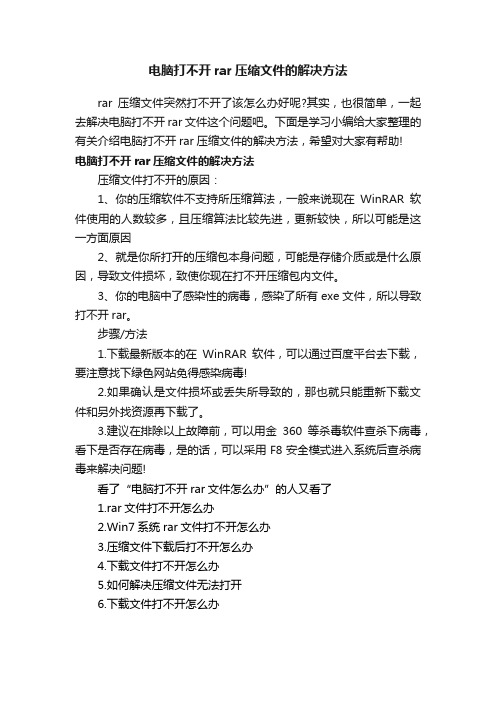
电脑打不开rar压缩文件的解决方法
rar压缩文件突然打不开了该怎么办好呢?其实,也很简单,一起去解决电脑打不开rar文件这个问题吧。
下面是学习小编给大家整理的有关介绍电脑打不开rar压缩文件的解决方法,希望对大家有帮助!
电脑打不开rar压缩文件的解决方法
压缩文件打不开的原因:
1、你的压缩软件不支持所压缩算法,一般来说现在WinRAR软件使用的人数较多,且压缩算法比较先进,更新较快,所以可能是这一方面原因
2、就是你所打开的压缩包本身问题,可能是存储介质或是什么原因,导致文件损坏,致使你现在打不开压缩包内文件。
3、你的电脑中了感染性的病毒,感染了所有exe文件,所以导致打不开rar。
步骤/方法
1.下载最新版本的在WinRAR软件,可以通过百度平台去下载,要注意找下绿色网站免得感染病毒!
2.如果确认是文件损坏或丢失所导致的,那也就只能重新下载文件和另外找资源再下载了。
3.建议在排除以上故障前,可以用金360等杀毒软件查杀下病毒,看下是否存在病毒,是的话,可以采用F8安全模式进入系统后查杀病毒来解决问题!
看了“电脑打不开rar文件怎么办”的人又看了
1.rar文件打不开怎么办
2.Win7系统rar文件打不开怎么办
3.压缩文件下载后打不开怎么办
4.下载文件打不开怎么办
5.如何解决压缩文件无法打开
6.下载文件打不开怎么办。
压缩包文件损坏 -回复

压缩包文件损坏 -回复
非常抱歉您遇到了压缩包文件损坏的问题。
文件损坏可能是由多
种原因引起的,比如网络传输错误、存储介质故障或压缩过程中的错
误等。
以下是一些建议来处理这个问题:
1. 重新下载:如果您是从网络上下载的压缩文件,尝试重新下
载它。
有时候下载过程中可能出现了网络中断或其他问题,导致文件
受损。
2. 使用其他解压缩工具:尝试使用不同的解压缩工具来解压缩
文件。
有时候不同的工具可能可以修复一些损坏的文件。
3. 使用修复工具:一些压缩软件或第三方工具提供了修复损坏
压缩包的功能。
您可以尝试使用这些工具来修复您的文件。
4. 恢复备份:如果您有备份的压缩文件,可以尝试使用备份文
件来替换损坏的文件。
如果上述方法都无法解决问题,那可能意味着文件已经无法修复。
在这种情况下,您可能需要重新获取原始文件,或与文件的创建者或
发布者联系以获取支持。
希望这些建议对您有所帮助!如需进一步帮助,请告知具体的压
缩文件类型和您使用的解压缩工具,以便我们更好地帮助您解决问题。
RAR压缩文件损坏如何解决

RAR压缩文件损坏如何解决
本文为大家介绍RAR压缩文件损坏如何解决,欢迎大家阅读借鉴,希望对大家有所帮助。
很多时候我们会从网上下载一些软件或者文件,大多数下载下来的软件都是以压缩包的形式下载下来的,但是一些使用64位的雨林木风win7系统/xitong/ylmf/的用户遇到了问题,当要将这些压缩文件打开的时候,却突然发现无法解压,系统提示压缩文件损坏了,遇到RAR压缩文件损坏如何解决呢?下面跟大家具体分享一下。
1、首先打开WinRAR软件,在主窗口中打开受损主窗口中打开受损压缩文件所在的目录,然后选中受损的压缩文件;
2、选中之后点击界面上方的“工具”—“修复压缩文件”;
3、在弹出“正在修复”窗口中,单击“浏览”按钮,设置修复好文件的存放路径,然后在“压缩文件类型”中选择一种修复后的文件格式,设置好之后点击确定按钮,这样WinRAR软件就会开始对受损的压缩文件进行修复;
4、等待WinRAR软件修复完成之后,进入指定的修复文件的存放目录,就可以找到一个名为“_reconst.rar”或“_reconst.zip”的压缩文件,这个就是WinRAR软件已经修复好的文件了;
5、最后我们对已经修复好的文件进行解压缩,如果一切正常的话,受损的压缩文件就已经被修复了。
关于雨林木风win7 64位系统中RAR压缩文件损坏的完美修复方法就跟大家分享到这边了,很简单吧,只是利用了winRAR软件本身的工具就修复了,有遇到这样问题的朋友们赶紧试试看吧。
文件解压失败与压缩文件文件已经损坏的解决办法

文件解压失败与压缩文件文件已经损坏的解决办法文件解压失败与压缩文件文件已经损坏的解决办法文件解压失败与压缩文件文件已经损坏的解决办法解决办法1:重新下载有的压缩文件文件是因为我们电脑网络不稳定导致这样的问题的,尤其是IE浏览器它只支持单线程下载,不支持多线程下载,如果中途我们把网页全部关闭,就会大致压缩文件中途下载失败,所以小编建议大家最好使用迅雷下载,因为它支持离线下载和多线程下载,对网络稳定性的控制也是比较好的。
所以,如果是因为网络的问题导致解压文件出错,小编建议就是对文件进行重新下载。
解决办法2:文件修复有的文件是自身的压缩包存在损坏,这个时候我们进行修复。
当然了,其修复方法很多,小编就介绍2种常见的修复方法,第一种就是借助第三方修复软件进行修复;第二种方法就是用压缩自带的修复功能进行修复。
下面以第二种方法为例。
第一步,首先打开好压主窗口,从地址栏转入受损压缩文件所在的目录,选中受损的压缩文件。
第二步,用鼠标点击好压工具栏上的“修复”,然后在下拉菜单上选中“浏览”,这时好压会弹出一个对话框,让你选择修复文件的存放路径。
第三步,设定好后点击“修复”确定,好压就会开始对受损的压缩文件进行修复,并会以对话框的形式显示修复的全过程。
第四步,进入你设定的修复文件的存放目录,你会发现该目录下增加了一个名为_reconst.rar 或_reconst.zip的压缩文件,它就是好压为你修复好的文件。
试着对它进行解压缩,如果一切正常,那么恭喜你,你的受损的压缩文件已经修复了!解决办法3,卸载软件虽然这种情况很少发生,但是根据小编的经验来看,还是存在发生的,就是电脑的压缩软件自身存在文件,所以也会导致解压文件出错。
那么遇到这样的情况,唯一的方法就是卸载压缩软件重新安装压缩软件。
解决办法4,另找出路如果该压缩文件自身是在上传之前就已经出现问题,不管我们怎么操作,都会出错,所以在这样的情况下,我们只能去别的地方去下载文件。
压缩包打不开的原因和解决方法
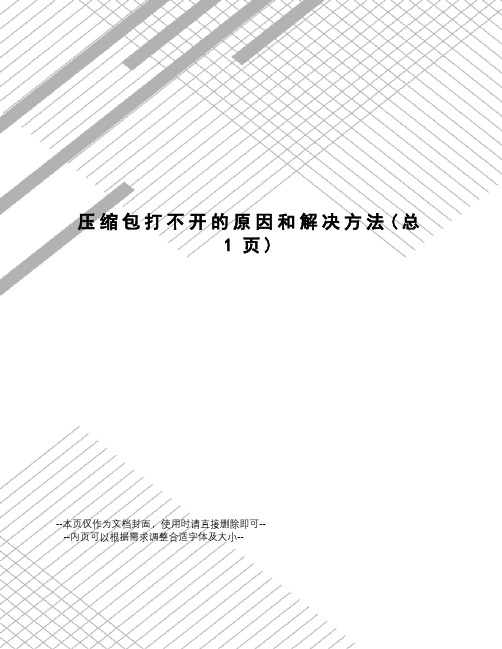
压缩包打不开的原因和解决方法(总
1页)
--本页仅作为文档封面,使用时请直接删除即可--
--内页可以根据需求调整合适字体及大小--
在使用电脑过程中,我们会遇到好多意想不到的情况,比如你是不是遇到过压缩文件突然打不开了的情况,于是经过一段时间的网上搜集,这里汇集了网友们关于压缩文件打不开这方面问题的原因和解决方法!希望能帮助到大家!
压缩文件打不开的原因:
1、你的压缩软件不支持所压缩算法,一般来说现在WinRAR软件使用的人数较多,且压缩算法比较先进,更新较快,所以可能是这一方面原因
2、就是你所打开的压缩包本身问题,可能是存储介质或是什么原因,导致文件损坏,致使你现在打不开压缩包内文件
3、你的电脑中了感染性病毒,感染了所有exe文件,所以导致打不开rar。
压缩文件打不开解决方法:
1.下载最新版本的在WinRAR软件,可以通过百度平台去下载,要注意找下绿色网站免得感染病毒!
2.如果确认是文件损坏或丢失所导致的,那也就只能重新下载文件和另外找资源再下载了。
3.建议在排除以上故障前,可以用金属毒霸或者是360软件查杀下病毒,看下是否中毒了,是的话,可以采用F8安全模式进入系统后查杀病毒来解决问题!
2。
使用WinRAR自带功能修复
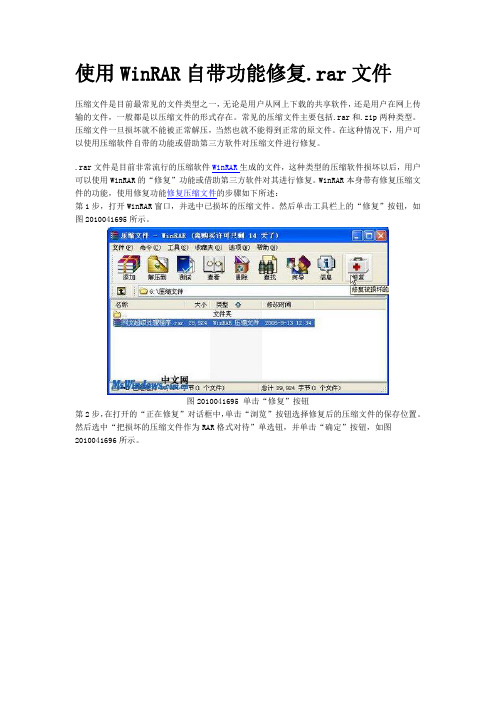
使用WinRAR自带功能修复.rar文件
压缩文件是目前最常见的文件类型之一,无论是用户从网上下载的共享软件,还是用户在网上传输的文件,一般都是以压缩文件的形式存在。
常见的压缩文件主要包括.rar和.zip两种类型。
压缩文件一旦损坏就不能被正常解压,当然也就不能得到正常的原文件。
在这种情况下,用户可以使用压缩软件自带的功能或借助第三方软件对压缩文件进行修复。
.rar文件是目前非常流行的压缩软件WinRAR生成的文件,这种类型的压缩软件损坏以后,用户可以使用WinRAR的“修复”功能或借助第三方软件对其进行修复。
WinRAR本身带有修复压缩文件的功能,使用修复功能修复压缩文件的步骤如下所述:
第1步,打开WinRAR窗口,并选中已损坏的压缩文件。
然后单击工具栏上的“修复”按钮,如图2010041695所示。
图2010041695 单击“修复”按钮
第2步,在打开的“正在修复”对话框中,单击“浏览”按钮选择修复后的压缩文件的保存位置。
然后选中“把损坏的压缩文件作为RAR格式对待”单选钮,并单击“确定”按钮,如图2010041696所示。
图2010041696 “正在修复”对话框
完成修复后直接单击“关闭”按钮即可。
找到修复生成的文件,可以发现已经可以正常解压缩。
- 1、下载文档前请自行甄别文档内容的完整性,平台不提供额外的编辑、内容补充、找答案等附加服务。
- 2、"仅部分预览"的文档,不可在线预览部分如存在完整性等问题,可反馈申请退款(可完整预览的文档不适用该条件!)。
- 3、如文档侵犯您的权益,请联系客服反馈,我们会尽快为您处理(人工客服工作时间:9:00-18:30)。
寻修网/提示记录
原始RAR压缩包在压缩时,如果选择放置恢复记录,这样用户下载后即使CRC出错也有自己修复的机会!
2.采取分卷压缩
采取分卷压缩的方法便可较大地减少因为出现不可恢复的错误带来的损失。
3.老文件也加恢复记录
下载了一个将近一G的软件,在解压时,提示“CRC校验失败,文件被破坏”,不至于再重新下载吧,需要四个多小时呢,网上的方法也试了好多种,都不好用...
寻修网/采用的方法很简单:在没有解压完(提示出错的情况下)拷贝文件到其它目录,等解压完成,OK,文件依然好用,这个方法应该是有针对性地,还是枚举一下网络的做法。
办法三:在右键点击,“解压文件”,把“保留被损坏的文件”复选框选中,点击确定开始解压缩。不要理会解压缩出错的信息,解压缩结束之后你会发现损坏的文件被解压出来了。经过这样解压出来的损坏文件能正常使用的几率还是非常高的。
其原理就是让RAR压缩包内损坏的文件解压缩出来,不理会WinRAR的警告,能解压多少就解压多少。解压缩软件还是用WinRAR,不过要做小小的设置。
有人也许会问,新压缩的RAR压缩包可以加入恢复记录,那么已经压缩过的RAR包有没有办法也加上恢复记录呢?给已经压缩好的RAR压缩包加上恢复纪录是有办法的。
只需要打开压缩包,在“命令”菜单中选择“保护档案文件”即可。
网络的方法:
办法一:WinRAR本身就带有压缩包修复功能。点击菜单“工具”下的“修复压缩文件”即可,快捷键是“ALT+R”。此法可修复一部分压缩包 的常规错误,但是成功率不高。你可以试着连续修复几次。WinRAR的这个功能对压缩包里有很多文件且文件容量都比较小的情况比较适用。
办法二: 打开压缩包(不是解压,而是用WinRAR打开),选中你要解压缩的文件,单击鼠标右键,在弹出的菜单里选择“无需确认直接解压缩”,快捷键是“ALT+W”。用此方法,不管是好的压缩包还是坏的压缩包,统统畅行无阻,成功率100%!
